
Obsah:
- Autor John Day [email protected].
- Public 2024-01-30 08:22.
- Naposledy změněno 2025-01-23 14:38.



Ahoj všichni, Před několika dny jsem pro vás vyrobil klobouk Unicorn Horn. Rozhodl jsem se udělat totéž pro svého robota mBot. Nevím, jak mohu svůj již tak roztomilý mBot udělat roztomilější, ale Unicorn Horn na něm vypadá velmi dobře.
Pokud vás zajímá, co je mBot, je to robotická sada určená pro děti, aby se naučily kódovat a elektroniku. Může být programovatelný pomocí Scratch a Arduino, takže je to vlastně sada pro každou věkovou skupinu.
Můžeme změnit design robota, jak chceme, pomocí dílů, které tiskneme z 3D tiskárny. Je také kompatibilní s díly Lego. Stručně řečeno, vývoj robota mBot je omezen pouze naší představivostí.:)
V tomto projektu jsem navrhl a vytiskl roh Unicorn z 3D tiskárny. Také jsem navrhl a vytiskl paprsek Makeblock, abych jej sestavil na mBot.
Začněme !
Krok 1: Požadované materiály

mBot Robot
Makeblock LED RGB Strip
Me RJ25 adaptér
Plastový distanční kroužek 10 mm
Šroub s válcovou hlavou - M4 x 8 mm
Kabel RJ 25
3D tisk Unicorn Horn & Beam
Krok 2: 3D tisk rohu a paprsku



Z 3D tiskárny jsem navrhl a vytiskl roh a paprsek jednorožce. Poté jsem paprsek namaloval jako na obrázku.
K 3D návrhům se dostanete pomocí odkazu:
Krok 3: Sestavení rohu Unicorn Horn



Složíme proužky na polovinu a vložíme je do rohu. Poté přišroubujeme roh přes paprsek.
** Na houkačku stačí 8 páskových diod, řezal jsem 8 páskových diod.
Sestavíme paprsek a roh Unicorn na přední straně robota. Vložíme plastovou vložku jako na obrázku a poté na ni sestavíme roh Unicorn.
Krok 4: Nahrajte kód do robota MBot

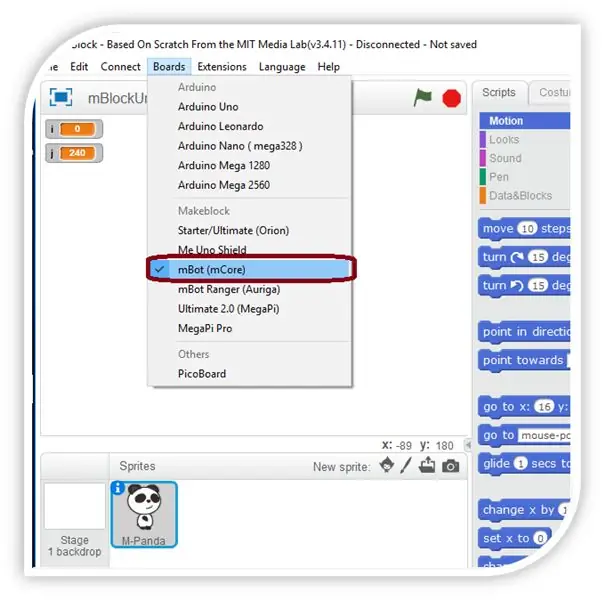
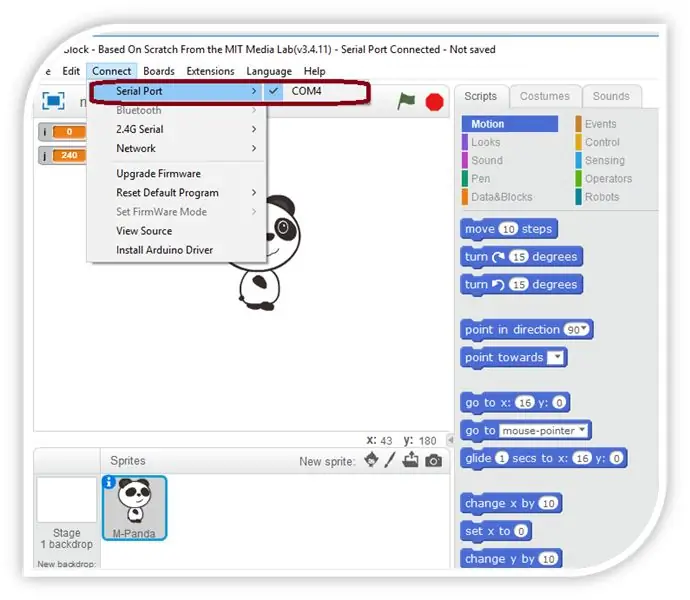
Potřebujeme připojit páskové LED a Me RJ25. Zapojil jsem proužky do slotu 1 a pásy do portu 4 robota, takže vyberu slot 1 v blocích kódu. Začněme programovat mBot.
Otevřete software mBlock a připojte mBot k počítači pomocí kabelu USB.
- V části Desky vyberte hlavní desku mBot (mCore). Musíte se ujistit, že je vybrána správná deska.
- Vyberte číslo svého portu. Může to být jiný port pro vás.
Jakmile kód napíšete, nahrajte jej do robota mBot.
Můžete si stáhnout celý kód:
Krok 5: Zkusme to



A náš projekt je připraven! Zkusme to!
Nyní tu máme mBot se skvělým rohem Unicorn!
Doporučuje:
Vytvoření elektronické kvízové tabule pro děti: 10 kroků (s obrázky)

Výroba elektronické kvízové tabule pro děti: V této instruktáži vám ukážu, jak jsme s bratrancovým synem Masonem společně vytvořili elektronickou kvízovou tabuli! Jedná se o skvělý projekt související se STEM, který lze provádět s dětmi jakéhokoli věku, které se zajímají o vědu! Masonovi je teprve 7 let, ale stále více
Vytvoření knihovny Arduino pro YouTube Sight: 7 kroků

Vytvoření knihovny Arduino pro YouTube Sight: Ahoj všichni, nedávno jsem vytvořil službu s názvem YouTube Sight, která dokáže extrahovat data odběratelů z YouTube Analytics API a poskytovat vám přesnější počty odběratelů, protože YouTube začal agregovat výsledky. Díky tomu jsem vytvořil příklad
Vytvoření profesionálně vypadajícího dálkového ovládání pro váš projekt Arduino doma: 9 kroků (s obrázky)

Vytváření profesionálně vypadajícího dálkového ovládání pro váš projekt Arduino doma: Vytvořil jsem projekt, který používal arduino a IR vzdálenou knihovnu k ovládání několika věcí. V tomto návodu vám tedy ukážu, jak můžete znovu použít jakýkoli dálkový ovladač tak, aby byl použil váš další projekt. A nepotřebujete nic fantastického, abyste si udělali dobrou toaletu
Vytvoření aplikace pro Android pro malé firmy pomocí MIT APP a Google Fusion Table: 7 kroků

Vytváření aplikace pro Android pro malé firmy pomocí MIT APP a Google Fusion Table: Chtěli jste někdy vytvořit vlastní aplikaci, která bude k dispozici v obchodě Google Play !!! Pokud podnikáte, pak vám tento návod změní život. Po pečlivém přečtení si budete moci vytvořit vlastní aplikaci. Před
Vytvoření adaptéru Bluetooth Pt.3 (konektor pro sluchátka): 7 kroků

Vytvoření adaptéru Bluetooth Pt.3 (konektor pro sluchátka): V tomto návodu vám ukážu, jak využít můj adaptér Bluetooth k tomu, aby byl starý reproduktor kompatibilní s technologií Bluetooth.*Pokud jste si nepřečetli můj první pokyn na téma „Vytvoření Bluetooth adaptér " Doporučuji, abyste tak učinili, než budete pokračovat
